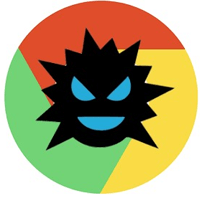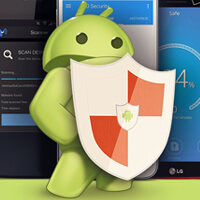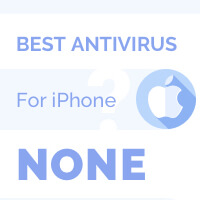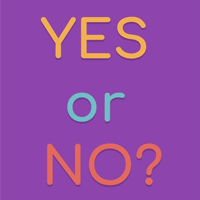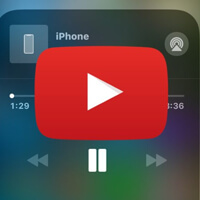Cách Chuyển Video YouTube Thành MP3 Trên iPhone
Hướng dẫn cách chuyển video youtube thành mp3 trên iPhone hiệu quả nhất! Những ai mới chuyển từ Android sang iOS nhất định phải đọc bài viết này.
Chuyển video youtube thành mp3 trên iPhone khác khá nhiều trên điện thoại khác. Bởi trên điện thoại khác thì có thể tải xuống các ứng dụng hỗ trợ một cách đơn giản. Thế nhưng vì nhiều lý do mà trên App Store lại không được hỗ trợ hay phát hành.
Đối với một người yêu thích nghe nhạc, đặc biệt là trên Youtube bởi có chất lượng âm thanh tốt hơn hẳn so với ở những trang nghe nhạc phổ thông.

Khi mới chuyển điện thoại sang hệ điều hành iOS thì tôi đã gặp khá nhiều khó khăn với vấn đề này.
Vì vậy, mục đích của bài viết này là tổng hợp cách chuyển video youtube thành mp3 trên iPhone thành công. Để dễ dàng tải nhạc trên Youtube về iPhone để nghe offline bất cứ khi nào mong muốn.
Nếu bạn đang gặp tình trạng như tôi thì hãy kéo xuống để xem Dietvirus hướng dẫn cụ thể cho mọi người!
Nội Dung Chính
Các cách chuyển video Youtube thành MP3 trên iPhone không cần ứng dụng

Không biết mọi người như thế nào nhưng tôi rất ngại việc cài đặt các ứng dụng để chuyển video Youtube thành mp3 trên điện thoại. Bởi tự nhiên lại phải cài thêm ứng dụng, cung cấp khá nhiều quyền cho nó. Vì vậy, tôi luôn tìm kiếm cách trực tiếp trên internet. Hạn chế nhất việc cài thêm ứng dụng.
Sau khi tham khảo rất nhiều trên các diễn đàn công nghệ, Dietvirus đã tìm ra được trang web chuyển video youtube sang mp3 chất lượng tốt nhất.
Chất lượng ở đây là cả file âm thanh và chất lượng về trải nghiệm khi sử dụng.
Trang web đó là: Snappea.com/en
Mọi người chỉ cần copy đường dẫn trên rồi dán vào chrome hoặc safari là được.
Cách thức hoạt động của website này rất đơn giản. Copy đường dẫn của Youtube rồi dán vào ô tìm kiếm là được.
Nếu mọi người chưa biết cách lấy link nhạc Youtube trên ứng dụng Youtube thì cách làm như sau:
1. Mở ứng dụng Youtube và mở bài hát hoặc video Youtube muốn chuyển sang mp3.
2. Nhấp vào Chia sẻ ( Share) ở dưới video
3. Chọn Sao chép vào khay nhớ tạm thời (Copy to clipboard)
Như vậy là mọi người đã copy thành công đường dẫn của file video đó thành công.
4. Mở tab web đã truy cập vào Snappea.com/en rồi dán link vào ô tìm kiếm. Sau đó nhấn search.
5. Lựa chọn chất lượng file nhạc rồi tải xuống. Một mẹo nhỏ, file nhạc càng nặng thì chất lượng càng tốt. Mọi người đừng nhầm với file mp4 nhé.
Còn nếu bạn nào muốn chuyển video Youtube sang mp3 trên điện thoại iPhone thì chỉ cần thực hiện theo cách dưới đây.
Cách tải nhạc Youtube về iPhone bằng document

Đây là phương pháp mà mọi người có thể chuyển video sang mp3 dù ở bất kì đâu. Video đã tải xuống, video trên youtube hay video bạn quay.
Vô cùng tiện lợi nên mọi người thường xuyên tải nhạc trên Youtube về iPhone thì nên tham khảo cách sử dụng document.
Phương pháp này tương đối đơn giản. Chỉ cần cài đặt một lần và sử dụng vĩnh viễn cho những lần sau.
Cách bước cài đặt sẽ được Dietvirus chia sẻ ngay dưới đây!
Đầu tiên, mọi người sẽ cần phải cài đặt ứng dụng có tên là Shortcuts. Ứng dụng này có sẵn trên cửa hàng App Store nên yên tâm.
Link đây: https://apps.apple.com/app/shortcuts/id915249334

Mọi người copy đường dẫn rồi dán lên safari. Hoặc vào app store nhập shortcuts rồi tìm kiếm. Sau đó cài đặt hoàn tất để tiến đến bước cài đặt.
Bước 1: Mở ứng dụng Shortcuts mới cài đặt xong.

Bước 2: Nhấp vào dấu “+” ở góc phải trên màn hình

Bước 3: Chọn tiếp vào biểu tượng 3 chấm “…“

Bước 4: Đặt tên cho Shortcut này. Chỉ cần đặt tên sao cho bạn hiểu là dùng để chuyển video thành mp3
Bước 5: Trượt mở tab Show in share sheet > Chọn Share sheet types

Bước 6: Nhấn vào Bỏ chọn tất cả ( Deselect all). Tiếp theo chọn lại Media. Sau đó nhấn quay lại.

Bước 7: Chọn Xong (Done)

Bước 8: Trong màn hình hiện lên, nhấp vào dấu cộng “+”

Bước 9: Phần lựa chọn Media > Kéo xuống và tìm chọn Encode media

Bước 10: Chọn Xem thêm (Show more) > Trượt mở tab Audio Only

Bước 11: Mở Documents > Sau đó nhấn vào Save file

Bước 12: Nhấp vào Service > Chọn thư mục lưu trữ
Bước 13. Mở cài đặt shortcuts và kiểm tra lại dịch vụ lưu trữ. Đảm bảo rằng nó được cho phép, nghĩa là đã trượt xanh là được.
Bước 14: Chọn Done để kết thúc quá trình.
Vậy cách thức hoạt động của cách chuyển video sang mp3 trên điện thoại iPhone như thế nào?
Đối với video đã tải xuống hoặc có sẵn trên máy.
1. Mở video > Chọn Chia sẻ ( Share)
2. Tìm kiếm ứng dụng Shortcuts bạn đã đặt tên ở trên.
3. Chọn mục lưu trữ và nhấn vào Lưu (Save)
Nếu bạn muốn tải nhạc Youtube về iPhone bằng document thì làm như sau:
1. Mở video Youtube muốn chuyển thành MP3 trên iphone
2. Chọn Chia sẻ (Share) > Tìm và nhấn vào ứng dụng chuyển video Youtube sang mp3 bạn đã tạo ở trên
3. Xác nhận nơi lưu trữ và nhấn vào Lưu (Save) là xong.
Như vậy là đã kết thúc các bước thực hiện rồi. Giờ mọi người chỉ cần làm theo từng bước như trên là có thể chuyển video youtube thành mp3 trên iPhone bất kì lúc nào!
Advertising